Bienvenue
Bienvenue dans l’univers Dell
Mon compte
- Passer des commandes rapidement et facilement
- Afficher les commandes et suivre l’état de votre expédition
- Créez et accédez à une liste de vos produits
- Gérer vos sites, vos produits et vos contacts au niveau des produits Dell EMC à l’aide de la rubrique Gestion des informations de l’entreprise.
Numéro d’article: 000179566
Come disattivare l'opzione di sospensione e configurare le impostazioni di accensione/spegnimento tramite coperchio su un notebook Dell con Ubuntu o Red Hat Linux 7
Résumé: attenersi alla procedura descritta in questo articolo per disattivare l'opzione di sospensione o configurare le impostazioni di accensione/spegnimento tramite coperchio per un notebook Dell con Ubuntu o Red Hat Linux 7. ...
Contenu de l’article
Instructions
Disattivazione dell'opzione di sospensione e configurazione delle impostazioni di accensione/spegnimento tramite coperchio per Ubuntu o Red Hat Linux 7
Disattivare l'opzione di sospensione:
NOTA: questo metodo per disattivare l'opzione di sospensione funziona anche su altri sistemi operativi Linux che utilizzano systemd per la gestione dei servizi.
- Aprire un Terminal seguendo le istruzioni riportate di seguito per il sistema operativo in uso:
- Aprire un Terminal per Ubuntu (Figura 1):
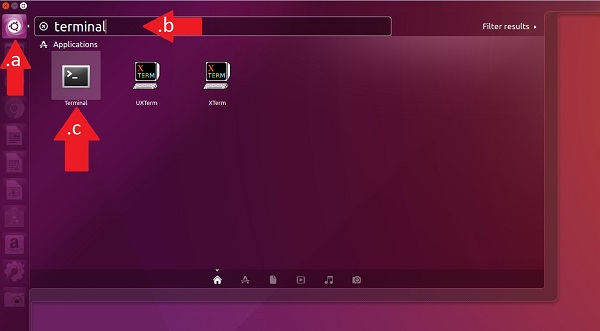
Figura 1. Aprire un Terminal per Ubuntu - Aprire un Terminal per Red Hat Enterprise 7 utilizzando il comando da tastiera Ctrl + Alt + T.
- È anche possibile aprire un Terminal in Red Hat Enterprise 7 accedendo al menu Applications, selezionando Utilities, quindi Terminal dall'elenco (Figura 2).
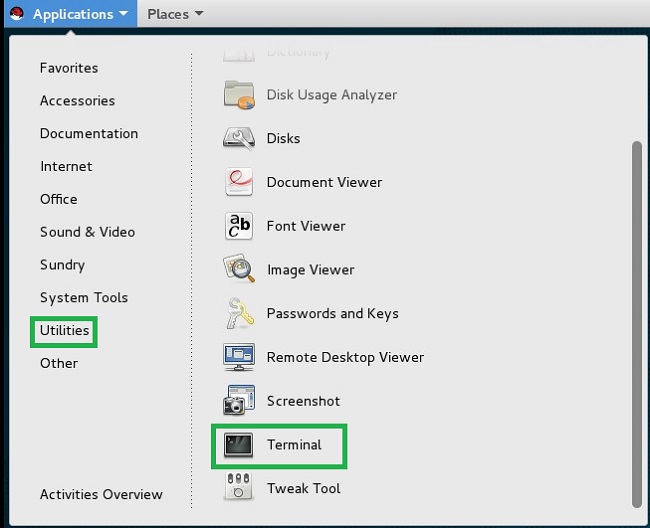
Figura 2. Aprire la finestra Terminal dal menu Applications/Utilities - È anche possibile aprire un Terminal in Red Hat Enterprise 7 dal menu principale Applications (Figura 3).
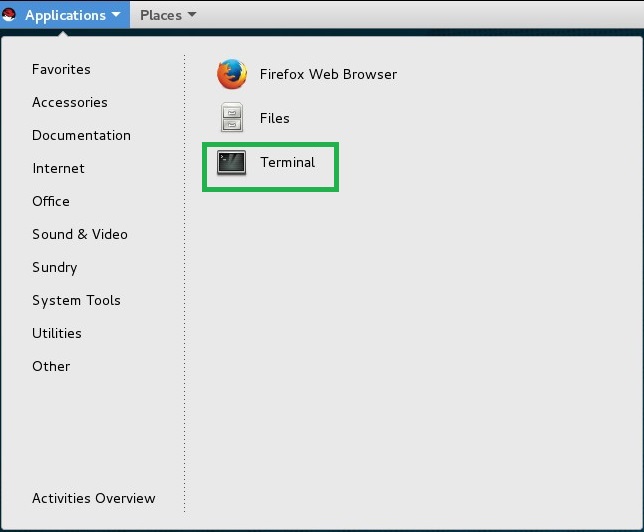
Figura 3. Aprire la finestra Terminal dal menu Applications
- Aprire un Terminal per Ubuntu (Figura 1):
- Dopo avere aperto un Terminal, eseguire il seguente comando: # systemctl mask sleep.target suspend.target hibernate.target hybrid-sleep.target
Attivare l'opzione di sospensione:
- Aprire un Terminal.
- Eseguire il seguente comando: # systemctl unmask sleep.target suspend.target hibernate.target hybrid-sleep.target
Configurare le impostazioni di accensione/spegnimento tramite coperchio:
- Aprire il file /etc/systemd/logind.conf da modificare.
- Trovare la riga #HandleLidSwitch=suspend.
- Rimuovere il carattere # all'inizio della riga.
- Modificare la riga in una delle impostazioni riportate di seguito:
- HandleLidSwitch=poweroff per arrestare il computer quando si chiude il coperchio
- HandleLidSwitch=hibernate per attivare lo stato di ibernazione del computer quando si chiude il coperchio
- HandleLidSwitch=suspend per attivare lo stato di sospensione del computer quando si chiude il coperchio
- HandleLidSwitch=ignore per non eseguire alcuna azione
- Salvare il file e riavviare il servizio per applicare le modifiche digitando # systemctl restart systemd-logind.
Propriétés de l’article
Produit concerné
Red Hat Enterprise Linux Version 7
Dernière date de publication
16 févr. 2024
Version
7
Type d’article
How To